Essbase je využíván jako databázová platforma pro Oracle (Hyperion) Enterprise Performance Management System, ale také samostatně pro tvorbu vlastních/partnerských analytických řešení včetně aplikací pro plánování. Více o Essbase najdete zde.
I. Instalace Essbase Serveru
1. Zde (link funguje až po zalogování na edelivery.oracle.com) si stáhněte Hyperion Essbase - System 9 Release 9.3.1 Server Windows Installer (cca 190MB).

2. Rozbalte zip, spusťte setup.exe a zvolte jazyk instalace (pouze Angličtina)
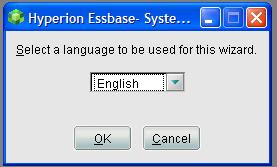
3. Zvolte lokaci instalace (Other)
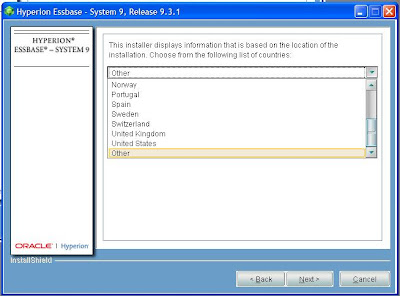
4. Vyberte společný adresář pro Hyperion produkty
Adresář obsahuje společné komponenty pro všechny instalované Hyperion produkty, např. utility, ovladače, JRE knihovny, ...
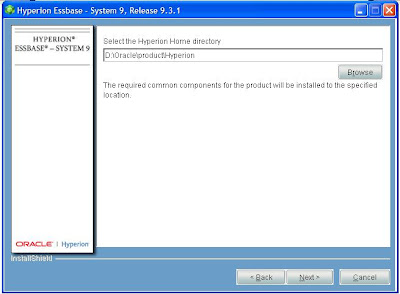
5. Vyberte adresář pro Essbase Server, proměnná ARBORPATH=D:\Oracle\product\Hyperion\EssbaseServer931

6. Zvolte typ instalace

7. Zvolte komponenty, které chcete instalovat

8. Zaškrtněte nastavení proměnných prostředí, proměnné ARBORPATH, ESSLANG, HYPERION_HOME budou nastaveny jako proměnné operačního systému

9. Vyberte znakovou sadu, proměnná ESSLANG=Czech_CzechRepublic.MS1250@Czech
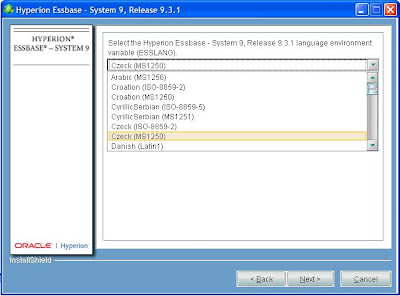
10. Spusťte instalaci (doba běhu cca 3 minuty), po instalaci povolte spuštění konfigurátoru

II. Konfigurace Essbase Serveru
Konfigurátor se po instalaci spustí automaticky, a nebo jej můžete spustit manuálně z All Programs > Hyperion > Foundation Services > Configuration Utility
1. Vyberte komponenty, které chcete konfigurovat
Shared Services je centrální systém zajišťující správu uživatelů a skupin pro přístup k Hyperion produktům. Pokud není nainstalován, vyřaďte jej z konfigurace.

2. Vyberte produkty, na které máte licenci

3. Zadejte Service Name a správce Essbase Serveru

4. Zadejte porty pro Essbase Server

5. Zadejte informace o připojení k Shared Services (volitelné - viz. bod 1)

6. Konfigurátor přidá novou službu do Windows Services pro start a stop Essbase Serveru

Příští díl bude věnován Instalaci a konfiguraci Essbase Administration Services a loadu dat do Essbase.
Erik Eckhardt (eec).
Žádné komentáře:
Okomentovat